Go性能分析(上):如何分析 GO 代码的性能?
本文章主要内容引用自:1.孔令飞,Go 语言项目开发实战 ,2.郝林,Go 语言核心 36 讲
为什么要关注性能?
作为开发人员,我们一般都局限在功能上的单元测试中,对一些性能上的细节往往不会太关注。但是,如果我们在上线的时候对项目的整体性能没有一个全面的了解,随着请求量越来越大,可能会出现各种各样的问题,比如CPU占用高、内存使用率高、请求延时高等。为了避免这些性能瓶颈,我们在开发的过程中需要通过一定的手段,来对程序进行性能分析。
Go语言已经为开发者内置了很多性能调优、监控的工具和方法,这大大提升了我们profile分析的效率,借助这些工具,我们可以很方便地对Go程序进行性能分析。这些 API 主要存在于:runtime/pprof;net/http/pprof;runtime/trace;
在进行性能分析时,我们会先借助一些工具和包,生成性能数据文件,然后再通过 pprof 工具分析性能数据文件,从而分析代码的性能。那么接下来,我们就分别来看下如何执行这两步操作。
生成性能数据文件
要查看性能数据,需要先生成性能数据文件。生成性能数据文件有三种方法,分别是通过命令行、通过代码和通过 net/http/pprof 包。这些工具和包会分别生成CPU和内存性能数据。
接下来,我们就来看下这三种方法分别是如何生成性能数据文件的。
1.通过命令行生成性能数据文件
我们可以使用 go test -cpuprofile 来生成性能测试数据。进入 internal/apiserver/service/v1 目录,执行以下命令:
1 | |
上面的命令会在当前目录下生成3个文件:
- v1.test,测试生成的二进制文件,进行性能分析时可以用来解析各种符号。
- cpu.profile,CPU性能数据文件。
- mem.profile,内存性能数据文件。
2.通过代码生成性能数据文件
我们还可以使用代码来生成性能数据文件,例如 pprof.go 文件:
1 | |
运行 pprof.go 文件:
1 | |
运行 pprof.go 文件后,会在当前目录生成 cpu.profile 和 mem.profile 性能数据文件。
3.通过 net/http/pprof 生成性能数据文件
如果要分析HTTP Server的性能,我们可以使用 net/http/pprof 包来生成性能数据文件。
IAM项目使用Gin框架作为HTTP引擎,所以IAM项目使用了 github.com/gin-contrib/pprof 包来启用HTTP性能分析。 github.com/gin-contrib/pprof 包是 net/http/pprof 的一个简单封装,通过封装使pprof的功能变成了一个Gin中间件,这样可以根据需要加载pprof中间件。
github.com/gin-contrib/pprof 包中的 pprof.go 文件中有以下代码:
1 | |
通过上面的代码,可以看到 github.com/gin-contrib/pprof 包将 net/http/pprof.Profile 转换成了 gin.HandlerFunc,也就是Gin中间件。
要开启HTTP性能分析,只需要在代码中注册pprof提供的HTTP Handler即可(位于 internal/pkg/server/genericapiserver.go 文件中):
1 | |
上面的代码根据配置 --feature.profiling 来判断是否开启HTTP性能分析功能。我们开启完HTTP性能分析,启动HTTP服务iam-apiserver后,即可访问 http:// x.x.x.x:8080/debug/pprof( x.x.x.x 是Linux服务器的地址)来查看profiles信息。profiles信息如下图所示:
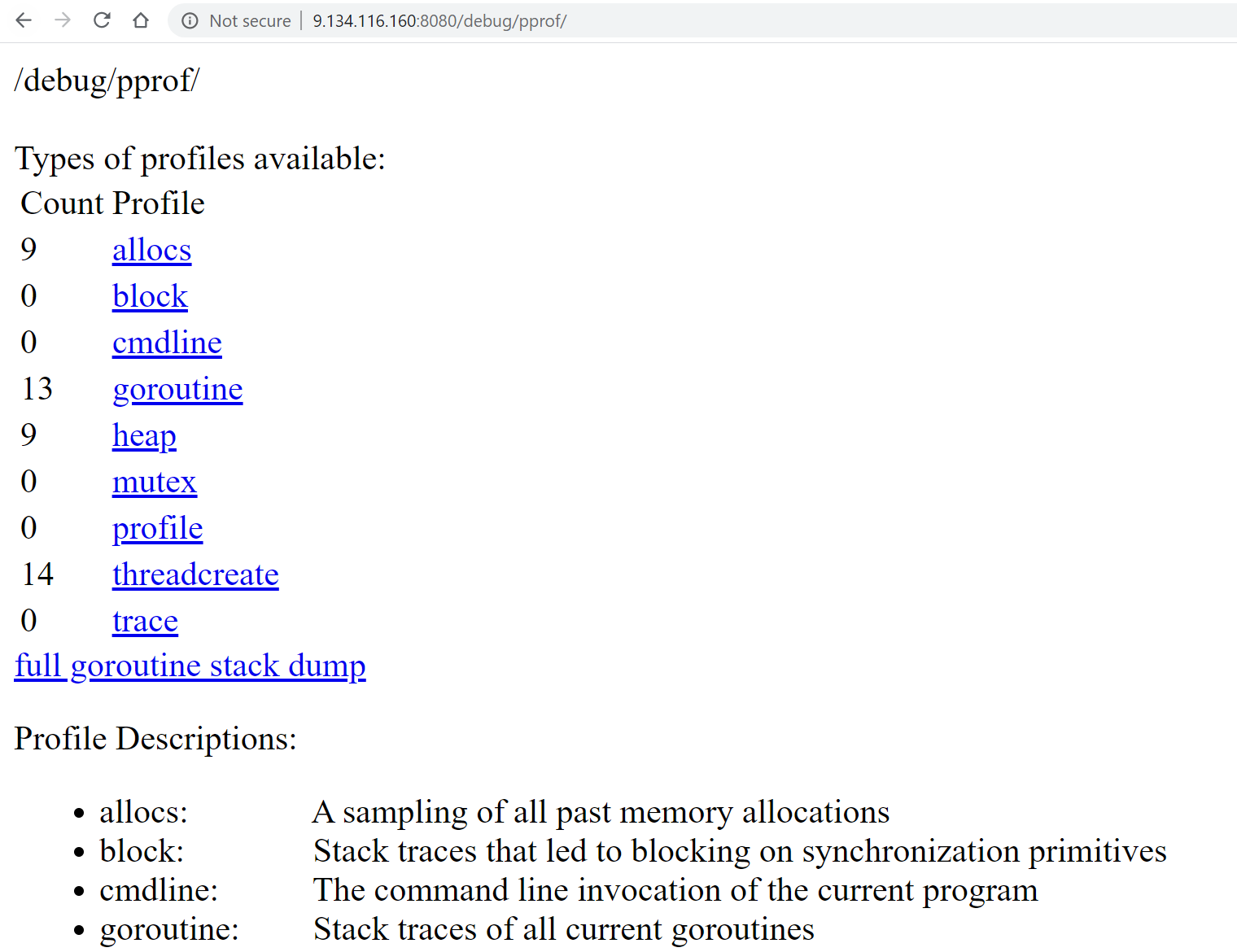
我们可以通过以下命令,来获取CPU性能数据文件:
1 | |
执行完上面的命令后,需要等待30s,pprof会采集这30s内的性能数据,我们需要在这段时间内向服务器连续发送多次请求,请求的频度可以根据我们的场景来决定。30s之后, /debug/pprof/profile 接口会生成CPU profile文件,被curl命令保存在当前目录下的cpu.profile文件中。
同样的,我们可以执行以下命令来生成内存性能数据文件:
1 | |
上面的命令会自动下载heap文件,并被curl命令保存在当前目录下的mem.profile文件中。
我们可以使用 go tool pprof [mem|cpu].profile 命令来分析HTTP接口的CPU和内存性能。我们也可以使用命令 go tool pprof http://127.0.0.1:8080/debug/pprof/profile,或者 go tool pprof http://127.0.0.1:8080/debug/pprof/heap,来直接进入pprof工具的交互Shell中。 go tool pprof 会首先下载并保存CPU和内存性能数据文件,然后再分析这些文件。
通过上面的三种方法,我们生成了cpu.profile和mem.profile,接下来我们就可以使用 go tool pprof 来分析这两个性能数据文件,进而分析我们程序的CPU和内存性能了。下面,我来具体讲讲性能分析的过程。
性能分析
使用 go tool pprof,来对性能进行分析的流程,你可以参考下图:
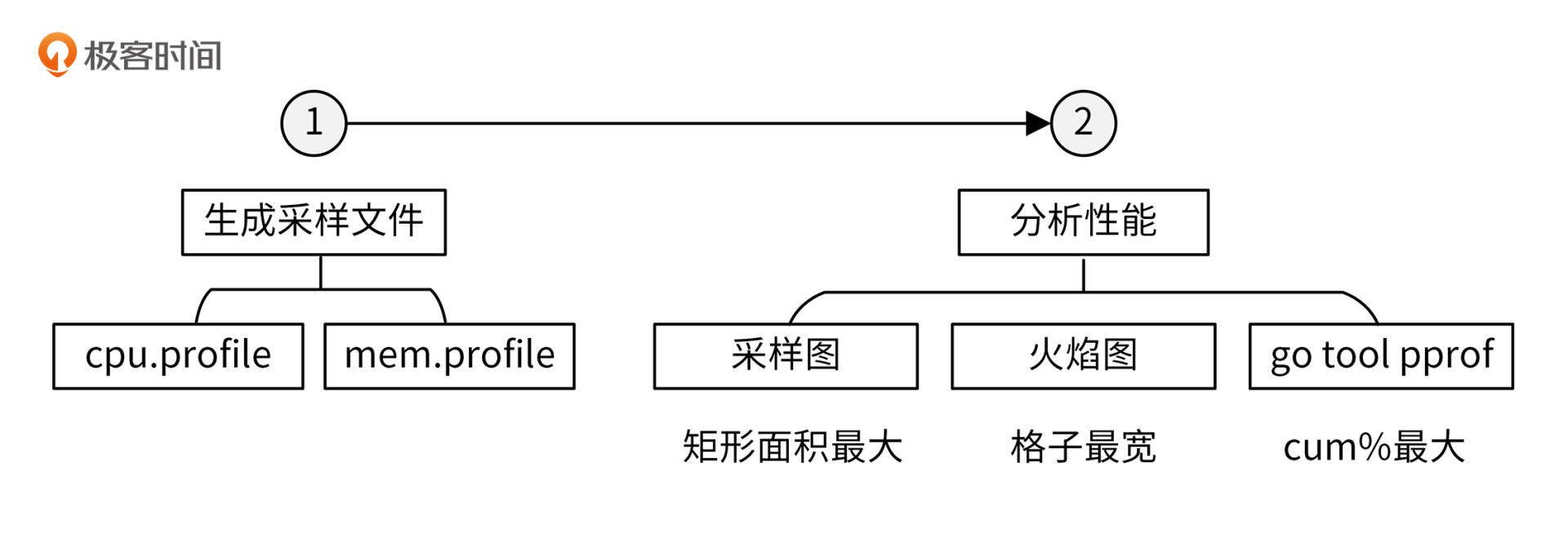
接下来,我先给你介绍下pprof工具,再介绍下如何生成性能数据,最后再分别介绍下CPU和内存性能分析方法。
pprof工具介绍
pprof 是一个Go程序性能分析工具,用它可以访问并分析性能数据文件,它还会根据我们的要求,提供高可读性的输出信息。Go在语言层面上集成了profile采样工具,只需在代码中简单地引入 runtime/pprof 或者 net/http/pprof 包,即可获取程序的profile文件,并通过profile文件来进行性能分析。
net/http/pprof 基于 runtime/pprof 包进行封装,并在 HTTP 端口上暴露出来。
生成性能数据
我们在做性能分析时,主要是对内存和CPU性能进行分析。为了分析内存和CPU的性能,我们需要先生成性能数据文件。在 IAM 源码中,也有包含性能测试的用例,下面我会借助 IAM 源码中的性能测试用例,来介绍如何分析程序的性能。
进入 internal/apiserver/service/v1 目录,user_test.go文件包含了性能测试函数 BenchmarkListUser,执行以下命令来生成性能数据文件:
1 | |
上面的命令会在当前目录下产生 cpu.profile、 mem.profile 性能数据文件,以及 v1.test 二进制文件。接下来,我们基于 cpu.profile、 mem.profile、 v1.test 文件来分析代码的CPU和内存性能。为了获取足够的采样数据,我们将benchmark时间设置为 30s。
在做性能分析时,我们可以采取不同的手段来分析性能,比如分析采样图、分析火焰图,还可以使用 go tool pprof 交互模式,查看函数CPU和内存消耗数据。下面我会运用这些方法,来分析CPU性能和内存性能。
CPU性能分析
在默认情况下,Go语言的运行时系统会以100 Hz的的频率对CPU使用情况进行采样,也就是说每秒采样100次,每10毫秒采样一次。每次采样时,会记录正在运行的函数,并统计其运行时间,从而生成CPU性能数据。
上面我们已经生成了CPU性能数据文件 cpu.profile,接下来会运用上面提到的三种方法来分析该性能文件,优化性能。
方法一:分析采样图
要分析性能,最直观的方式当然是看图,所以首先我们需要生成采样图,生成过程可以分为两个步骤。
第一步,确保系统安装了 graphviz:
1 | |
第二步,执行 go tool pprof 生成调用图:
1 | |
以上命令会生成 cpu.pdf、 cpu.svg 和 cpu.png 文件,文件中绘制了函数调用关系以及其他采样数据。如下图所示:
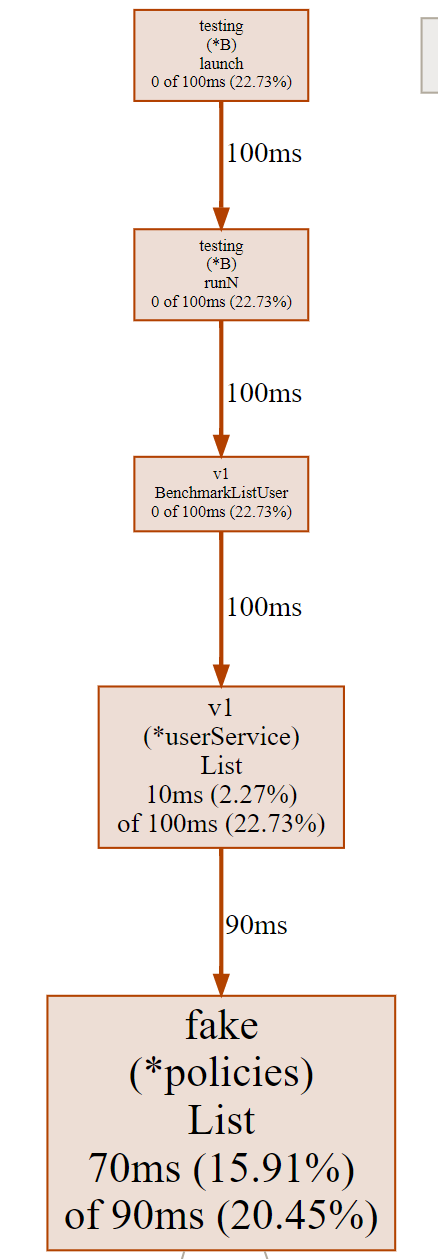
这张图片由有向线段和矩形组成。 我们先来看有向线段的含义。
有向线段描述了函数的调用关系,矩形包含了CPU采样数据。从图中,我们看到没箭头的一端调用了有箭头的一端,可以知道 v1.(*userService).List 函数调用了 fake.(*policies).List。
线段旁边的数字 90ms 则说明, v1.(*userService).List 调用 fake.(*policies).List 函数,在采样周期内,一共耗用了 90ms。通过函数调用关系,我们可以知道某个函数调用了哪些函数,并且调用这些函数耗时多久。
这里,我们再次解读下图中调用关系中的重要信息:
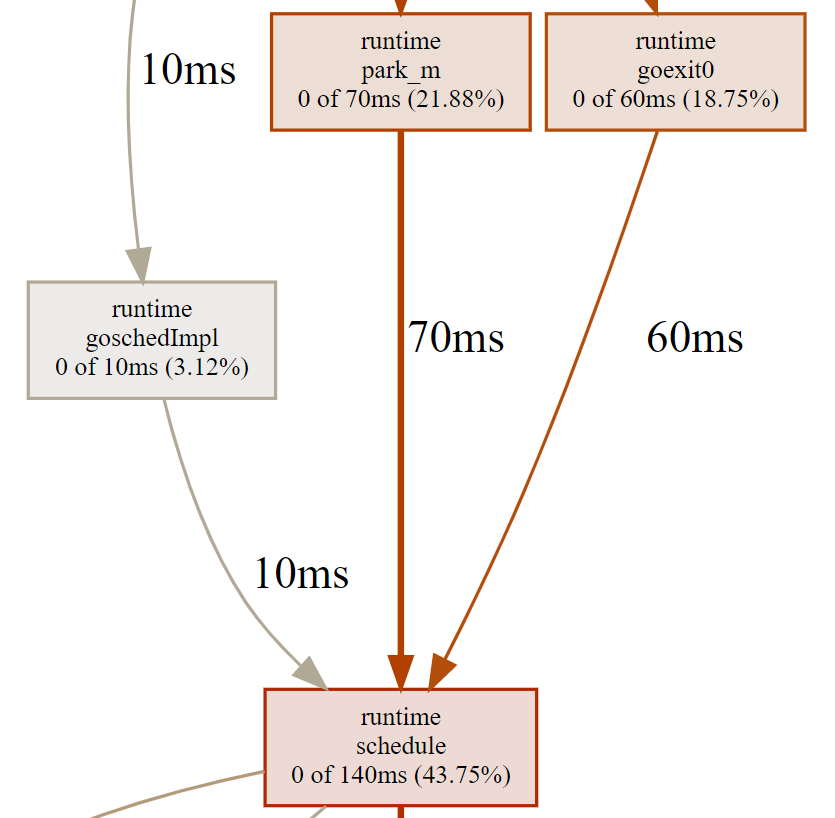
runtime.schedule 的累积采样时间(140ms)中,有10ms来自于 runtime.goschedImpl 函数的直接调用,有70ms来自于 runtime.park_m 函数的直接调用。这些数据可以说明 runtime.schedule 函数分别被哪些函数调用,并且调用频率有多大。也因为这个原因,函数 runtime.goschedImpl 对函数 runtime.schedule 的调用时间必定小于等于函数 runtime.schedule 的累积采样时间。
我们再来看下矩形里的采样数据。 这些矩形基本都包含了3类信息:
- 函数名/方法名,该类信息包含了包名、结构体名、函数名/方法名,方便我们快速定位到函数/方法,例如
fake(*policies)List说明是fake包,policies结构体的List方法。 - 本地采样时间,以及它在采样总数中所占的比例。本地采样时间是指采样点落在该函数中的总时间。
- 累积采样时间,以及它在采样总数中所占的比例。累积采样时间是指采样点落在该函数,以及被它直接或者间接调用的函数中的总时间。
我们可以通过 OutDir 函数来解释本地采样时间和累积采样时间这两个概念。 OutDir 函数如下图所示:
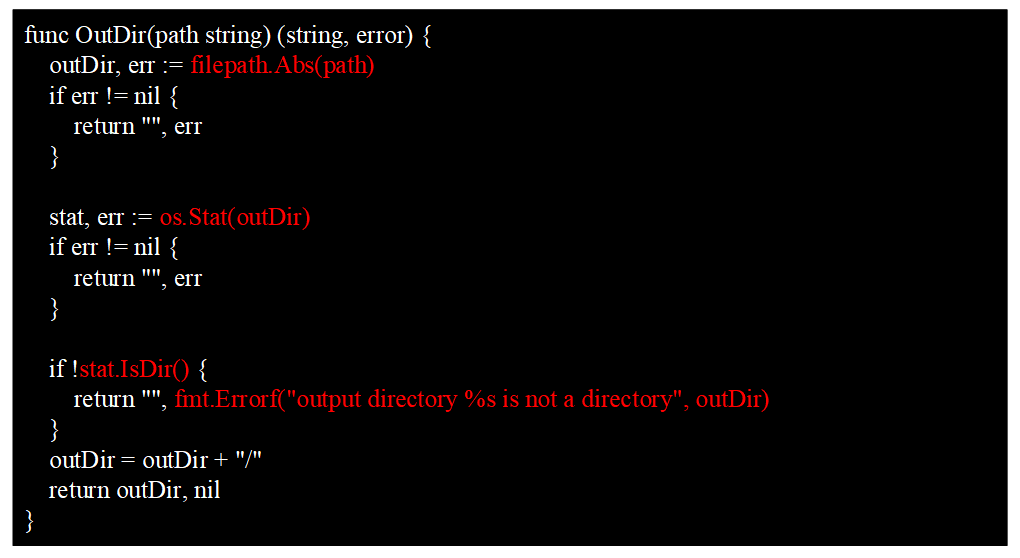
整个函数的执行耗时,我们可以认为是累积采样时间,包含了白色部分的代码耗时和红色部分的函数调用耗时。白色部分的代码耗时,可以认为是本地采样时间。
通过累积采样时间,我们可以知道函数的总调用时间,累积采样时间越大,说明调用它所花费的CPU时间越多。但你要注意,这并不一定说明这个函数本身是有问题的,也有可能是函数所调用的函数性能有瓶颈,这时候我们应该根据函数调用关系顺藤摸瓜,去寻找这个函数直接或间接调用的函数中最耗费CPU时间的那些。
如果函数的本地采样时间很大,就说明这个函数自身耗时(除去调用其他函数的耗时)很大,这时候需要我们分析这个函数自身的代码,而不是这个函数直接或者间接调用函数的代码。
采样图中,矩形框面积越大,说明这个函数的累积采样时间越大。那么,如果一个函数分析采样图中的矩形框面积很大,这时候我们就要认真分析了,因为很可能这个函数就有需要优化性能的地方。
方法二:分析火焰图
上面介绍的采样图,其实在分析性能的时候还不太直观,这里我们可以通过生成火焰图,来更直观地查看性能瓶颈。火焰图是由Brendan Gregg大师发明的专门用来把采样到的堆栈轨迹(Stack Trace)转化为直观图片显示的工具,因整张图看起来像一团跳动的火焰而得名。
go tool pprof 提供了 -http 参数,可以使我们通过浏览器浏览采样图和火焰图。执行以下命令:
1 | |
然后访问 http://x.x.x.x:8081/( x.x.x.x 是执行 go tool pprof 命令所在服务器的IP地址),则会在浏览器显示各类采样视图数据,如下图所示:
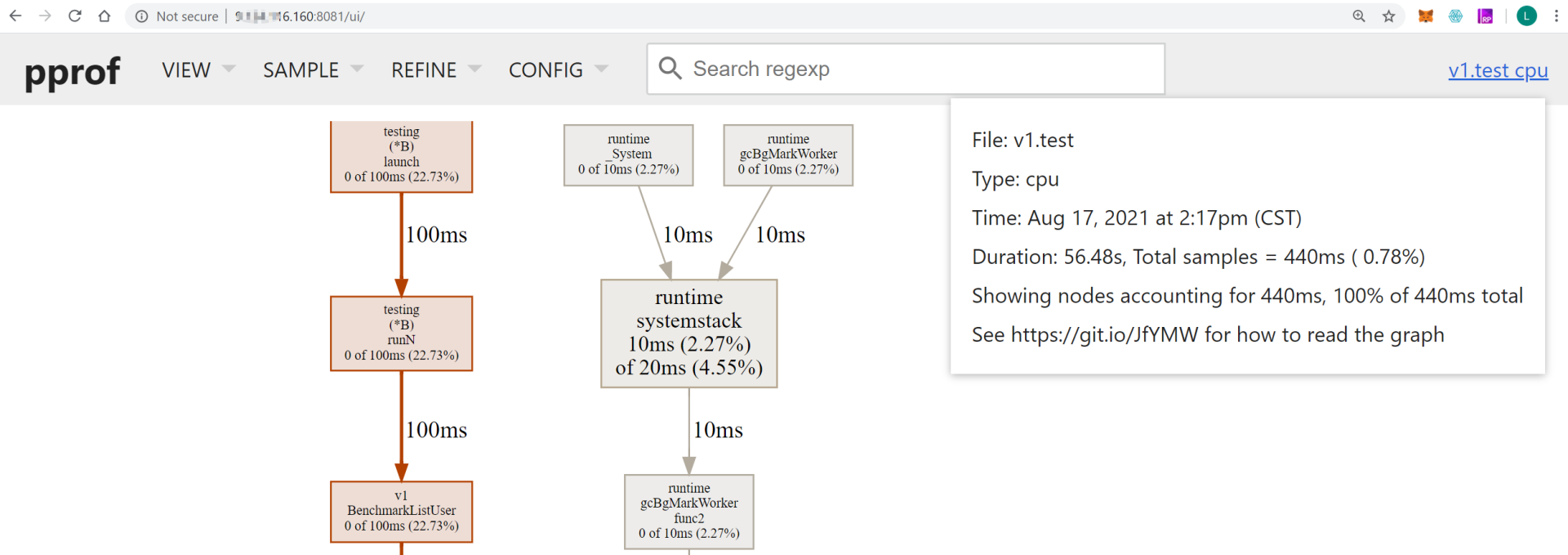
上面的UI页面提供了不同的采样数据视图:
- Top,类似于 linux top 的形式,从高到低排序。
- Graph,默认弹出来的就是该模式,也就是上一个图的那种带有调用关系的图。
- Flame Graph:pprof 火焰图。
- Peek:类似于 Top 也是从高到底的排序。
- Source:和交互命令式的那种一样,带有源码标注。
- Disassemble:显示所有的总量。
接下来,我们主要来分析火焰图。在UI界面选择 Flame Graph(VIEW -> Flame Graph),就会展示火焰图,如下图所示:
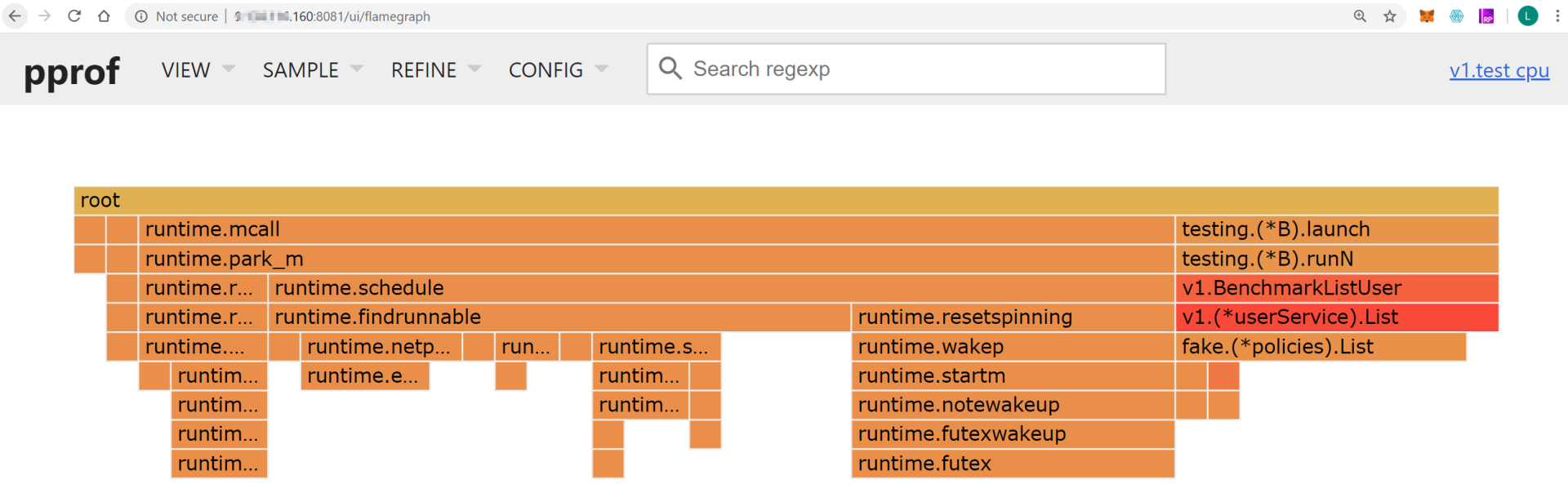
火焰图主要有下面这几个特征:
- 每一列代表一个调用栈,每一个格子代表一个函数。
- 纵轴展示了栈的深度,按照调用关系从上到下排列。最下面的格子代表采样时,正在占用CPU的函数。
- 调用栈在横向会按照字母排序,并且同样的调用栈会做合并,所以一个格子的宽度越大,说明这个函数越可能是瓶颈。
- 火焰图格子的颜色是随机的暖色调,方便区分各个调用信息。
查看火焰图时,格子越宽的函数,就越可能存在性能问题,这时候,我们就可以分析该函数的代码,找出问题所在。
方法三:用 go tool pprof 交互模式查看详细数据
我们可以执行 go tool pprof 命令,来查看CPU的性能数据文件:
1 | |
go tool pprof 输出了很多信息:
- File,二进制可执行文件名称。
- Type,采样文件的类型,例如cpu、mem等。
- Time,生成采样文件的时间。
- Duration,程序执行时间。上面的例子中,程序总执行时间为
37.43s,采样时间为42.37s。采样程序在采样时,会自动分配采样任务给多个核心,所以总采样时间可能会大于总执行时间。 - (pprof),命令行提示,表示当前在
go tool的pprof工具命令行中,go tool还包括cgo、doc、pprof、trace等多种命令。
执行 go tool pprof 命令后,会进入一个交互shell。在这个交互shell中,我们可以执行多个命令,最常用的命令有三个,如下表所示:
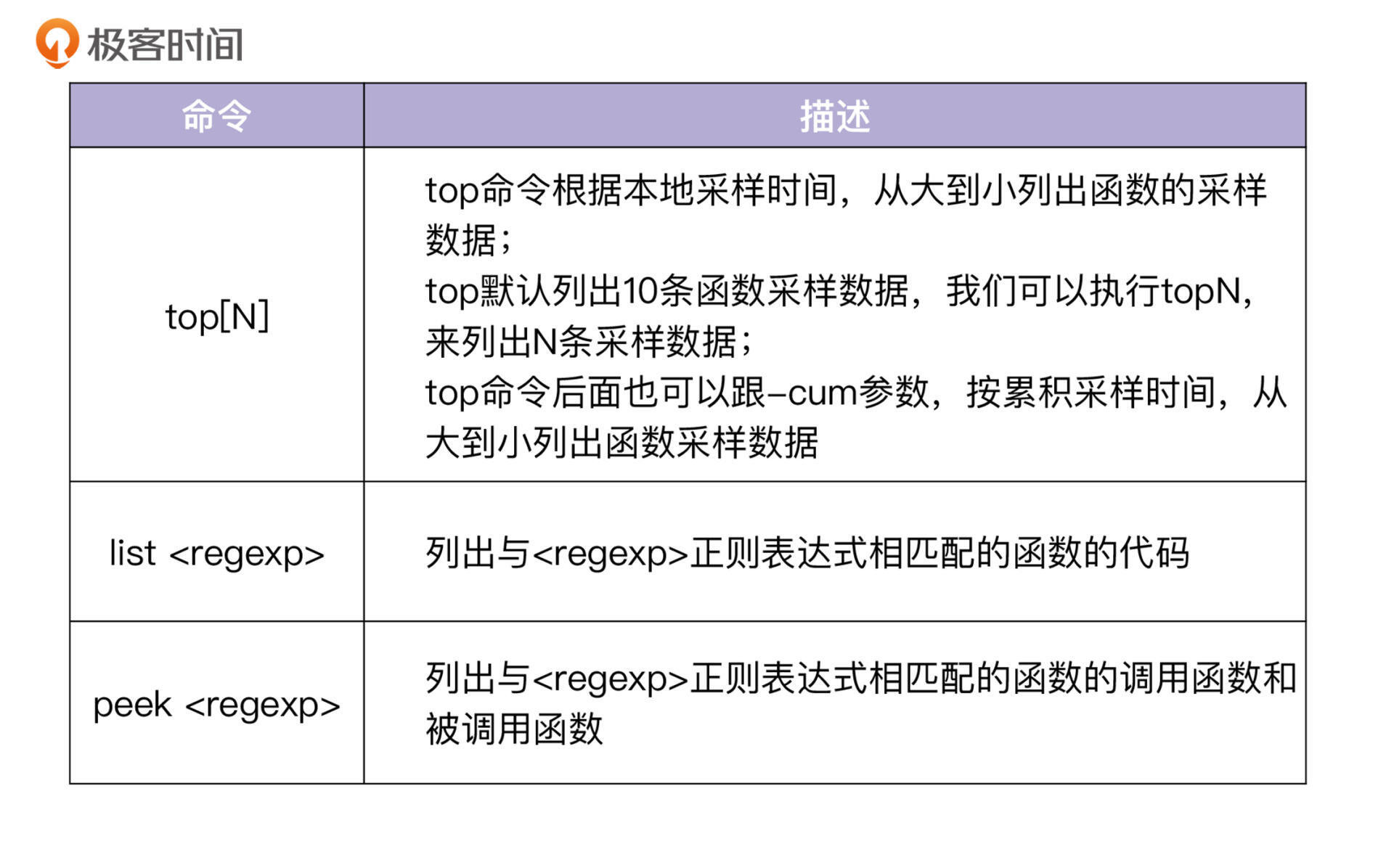
我们在交互界面中执行 top 命令,可以查看性能样本数据:
1 | |
上面的输出中,每一行表示一个函数的信息。pprof程序中最重要的命令就是topN,这个命令用来显示profile文件中最靠前的N个样本(sample),top命令会输出多行信息,每一行代表一个函数的采样数据,默认按 flat% 排序。输出中,各列含义如下:
- flat:采样点落在该函数中的总时间。
- flat%:采样点落在该函数中时间的百分比。
- sum%:前面所有行的flat%的累加值,也就是上一项的累积百分比。
- cum:采样点落在该函数中的,以及被它调用的函数中的总时间。
- cum%:采样点落在该函数中的,以及被它调用的函数中的总次数百分比。
- 函数名。
上面这些信息,可以告诉我们函数执行的时间和耗时排名,我们可以根据这些信息,来判断哪些函数可能有性能问题,或者哪些函数的性能可以进一步优化。
这里想提示下,如果执行的是 go tool pprof mem.profile,那么上面的各字段意义是类似的,只不过这次不是时间而是内存分配大小(字节)。
执行 top 命令默认是按 flat% 排序的,在做性能分析时,我们需要先按照 cum 来排序,通过 cum,我们可以直观地看到哪个函数总耗时最多,然后再参考该函数的本地采样时间和调用关系,来判断是该函数性能耗时多,还是它调用的函数耗时多。
执行 top -cum 输出如下:
1 | |
从上面的输出可知, v1.BenchmarkListUser、 testing.(*B).launch、 testing.(*B).runN 的本地采样时间占比分别为 0%、 0%、 0%,但是三者的累积采样时间占比却比较高,分别为 22.73%、 22.73%、 22.73%。
本地采样时间占比很小,但是累积采样时间占比很高,说明这3个函数耗时多是因为调用了其他函数,它们自身几乎没有耗时。根据采样图,我们可以看到函数的调用关系,具体如下图所示:
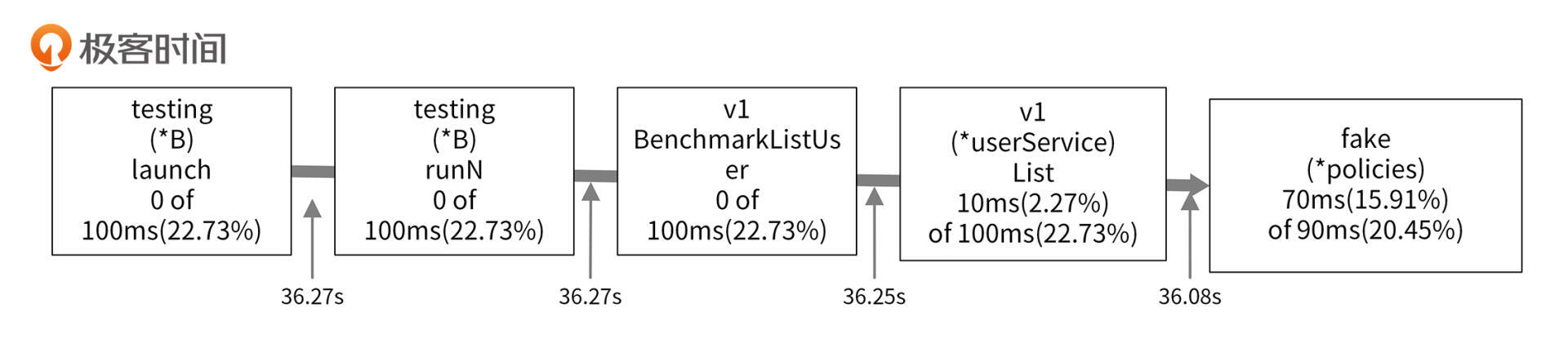
从采样图中,可以知道最终 v1.BenchmarkListUser 调用了 v1.(*userService).List 函数。 v1.(*userService).List 函数是我们编写的函数,该函数的本地采样时间占比为 2.27%,但是累积采样时间占比却高达 22.73%,说明 v1.(*userService).List 调用其他函数耗用了大量的CPU时间。
再观察采样图,可以看出 v1.(*userService).List 耗时久是因为调用了 fake.(*policies).List 函数。我们也可以通过 list 命令查看函数内部的耗时情况:
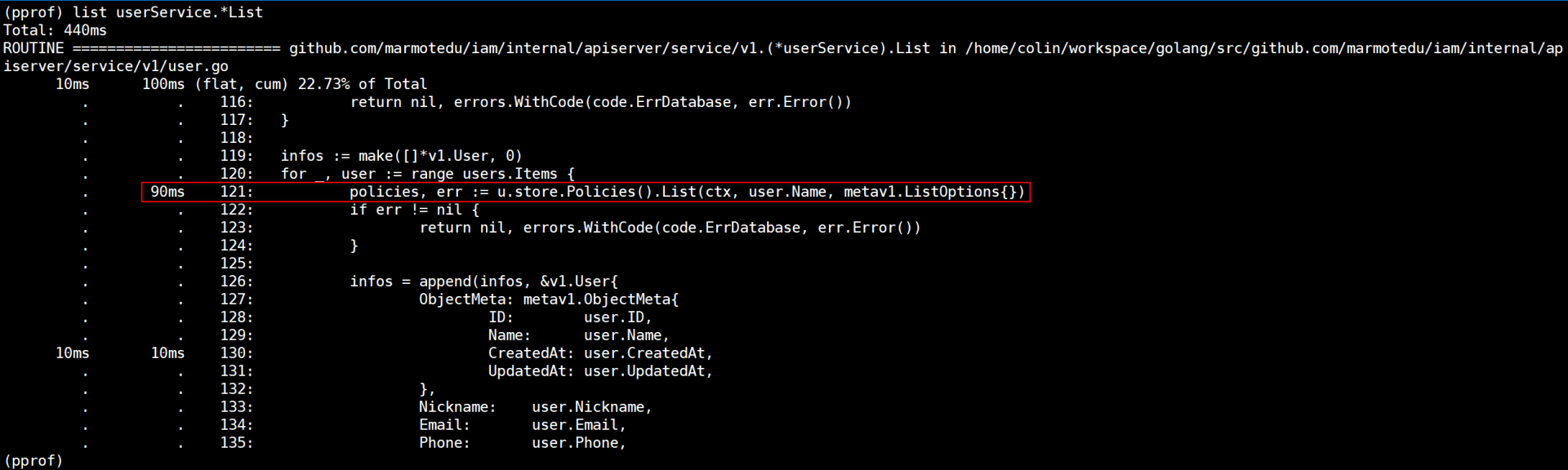
list userService.*List 会列出 userService 结构体 List 方法内部代码的耗时情况,从上图也可以看到, u.store.Policies().List 耗时最多。 fake.(*policies).List 的本地采样时间占比为 15.91%,说明 fake.(*policies).List 函数本身可能存在瓶颈。走读 fake.(*policies).List 代码可知,该函数是查询数据库的函数,查询数据库会有延时。继续查看 v1.(*userService).List 代码,我们可以发现以下调用逻辑:
1 | |
我们在 for 循环中,串行调用了 fake.(*policies).List 函数,每一次循环都会调用有延时的 fake.(*policies).List 函数。多次调用, v1.(*userService).List 函数的耗时自然会累加起来。
现在问题找到了,那我们怎么优化呢?你可以利用CPU多核特性,开启多个goroutine,这样我们的查询耗时就不是串行累加的,而是取决于最慢一次的 fake.(*policies).List 调用。优化后的 v1.(*userService).List 函数代码见 internal/apiserver/service/v1/user.go。用同样的性能测试用例,测试优化后的函数,结果如下:
1 | |
上面的代码中,ns/op为 4271131 ns/op,可以看到和第一次的测试结果 204523677 ns/op 相比,性能提升了 97.91%。
这里注意下,为了方便你对照,我将优化前的 v1.(*userService).List 函数重命名为 v1.(*userService).ListWithBadPerformance。
内存性能分析
Go语言运行时,系统会对程序运行期间的所有堆内存分配进行记录。不管在采样的哪一时刻,也不管堆内存已用字节数是否有增长,只要有字节被分配且数量足够,分析器就会对它进行采样。
内存性能分析方法和CPU性能分析方法比较类似,可以借助前面生成的内存性能数据文件 mem.profile 自行分析。
接下来,展示下内存优化前和优化后的效果。在 v1.(*userService).List 函数(位于 internal/apiserver/service/v1/user.go 文件中)中,有以下代码:
1 | |
此时,我们运行 go test 命令,测试下内存性能,作为优化后的性能数据,进行对比:
1 | |
B/op 和 allocs/op 分别为 27101 B/op 和 491 allocs/op。
我们通过分析代码,发现可以将 infos := make([]*v1.User, 0) 优化为 infos := make([]*v1.User, 0, len(users.Items)),来减少Go切片的内存重新分配的次数。优化后的代码为:
1 | |
再执行 go test 测试下性能:
1 | |
优化后的 B/op 和 allocs/op 分别为 26457 B/op 和 484 allocs/op。跟第一次的 27101 B/op 和 491 allocs/op 相比,内存分配次数更少,每次分配的内存也更少。
我们可以执行 go tool pprof 命令,来查看CPU的性能数据文件:
1 | |
该命令会进入一个交互界面,在交互界面中执行top命令,可以查看性能样本数据,例如:
1 | |
上面的内存性能数据,各字段的含义依次是:
- flat,采样点落在该函数中的总内存消耗。
- flat% ,采样点落在该函数中的百分比。
- sum% ,上一项的累积百分比。
- cum ,采样点落在该函数,以及被它调用的函数中的总内存消耗。
- cum%,采样点落在该函数,以及被它调用的函数中的总次数百分比。
- 函数名。
总结
在Go项目开发中,程序性能低下时,我们需要分析出问题所在的代码。Go语言提供的 go tool pprof 工具可以支持我们分析代码的性能。我们可以通过两步来分析代码的性能,分别是生成性能数据文件和分析性能数据文件。
Go中可以用来生成性能数据文件的方式有三种:通过命令行生成性能数据文件、通过代码生成性能数据文件、通过 net/http/pprof 生成性能数据文件。
生成性能数据文件之后,就可以使用 go tool pprof 工具来分析性能数据文件了。我们可以分别获取到CPU和内存的性能数据,通过分析就可以找到性能瓶颈。有3种分析性能数据文件的方式,分别是分析采样图、分析火焰图和用 go tool pprof 交互模式查看详细数据。因为火焰图直观高效,所以我建议你多使用火焰图来分析性能。
参考链接:
1.孔令飞,Go 语言项目开发实战
2.郝林,Go 语言核心 36 讲
